在我们的工作生活中,有些文档不愿被别人看见,这时候,我们可以为它设置密码。mac版本的word可以设置打开文档的密码,只有输入正确的密码才能打开文档,否则是打不开的,这样可以很好的保护我们的文档不被他人打开阅读。


一、常用技巧
1. 一键删除空格
看到小标题,你可能要想,删除空格用【comm+X】键不就可以了!
如果刚复制过来的文档,有几页或十几页需要删除空格呢?如果我们一个一个去删除的话,效率低的不是一点点了!
那么,我们可以这样做:
步骤:【Ctrl + H】-【查找内容框输入“^w”】-【全部替换】即可,是不是很简单!
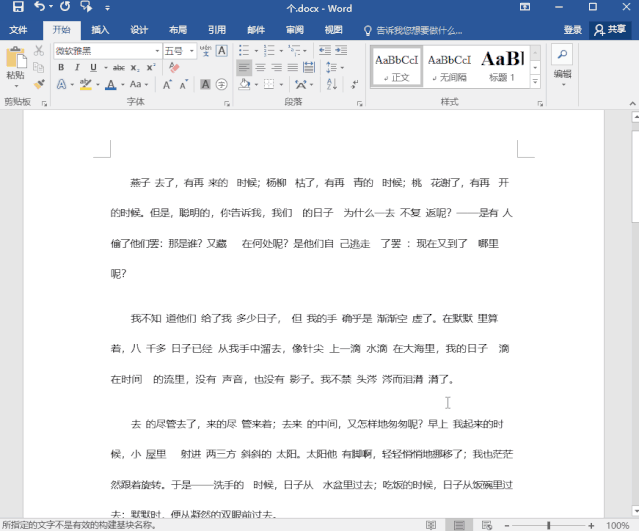
2. 一键删除空行
除了空格之外,在将文字复制到Word中后,空行也是不少,也是很头疼了,别担心,其实我们也是有可以一键去除所有空行去掉的。
步骤:【Ctrl + H】-【查找内容框输入“^p^p”】-【替换为框输入“^p”】-【全部替换】即可!也很简单,对吧!
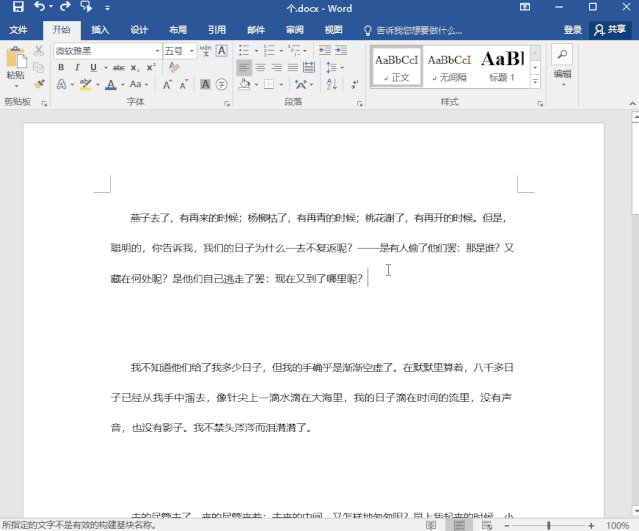
二、实用技巧
1.一键删除页眉
相信有很多小伙伴在Word中看到页眉横线都是非常讨厌的,但是却不管怎么删都删不掉,也是很烦了。
想要快速删除页眉,可以这样办:【Ctrl】+【Shift】+【N】。
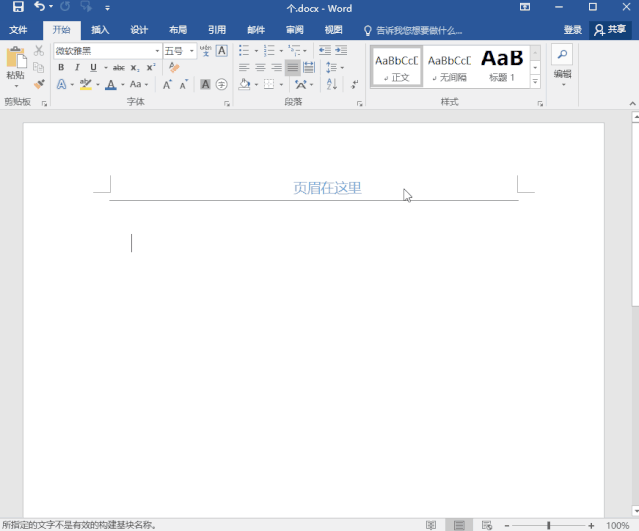
2. 一键抠图
想抠图?那你是不是还在某度上搜索【XXX软件抠图怎么使用?】还是【Mac抠图软件哪款好用?】,都不用,word就可以!
word一键抠图,我们可以这样做:【插入图片】-【格式】-【删除背景】-【选择想要保留和删除的部分】-【Enter】即可!
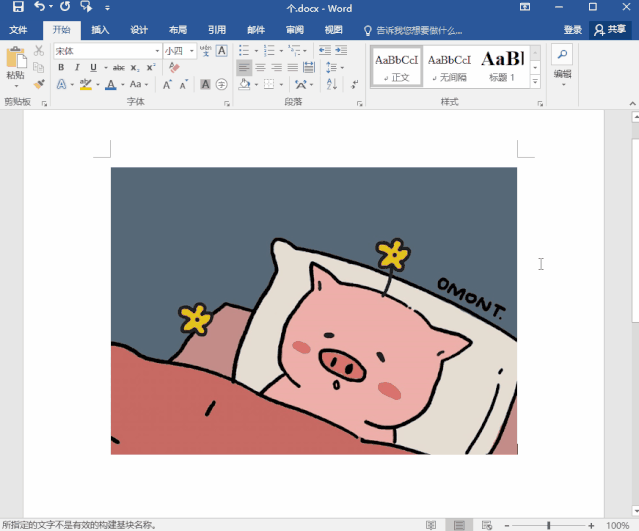
3. 一键分开文本
当我们在Word中输入文本时,如果不想要破坏格式将其分开的话,也是有非常便捷的方法搞定这样的操作哟~
步骤:【选中文本】-【页面布局】-【分栏】-【两栏】即可!
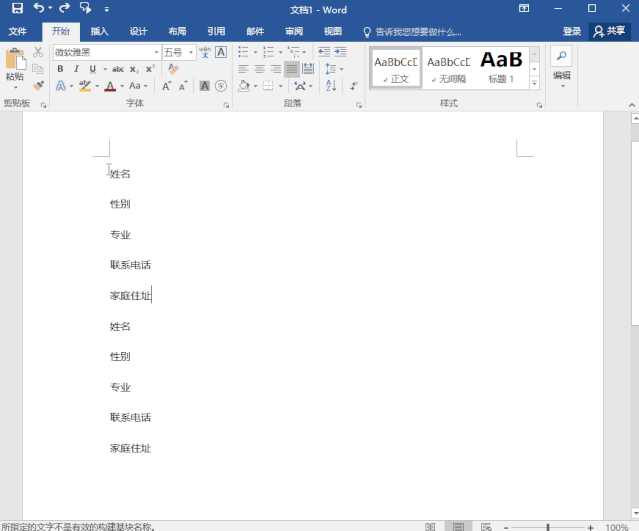
以上就是MacW小编为大家带来的“「word进阶技巧 」让你的工作效率轻松翻倍!”,本文关键词:“word教程,word Mac使用技巧,Mac必备办公技巧”希望小伙伴们会喜欢哦!





















 1038
1038

 被折叠的 条评论
为什么被折叠?
被折叠的 条评论
为什么被折叠?








